Python のOpenPyXLモジュールをインストールしてExcelのデータを取得します。
Python のVersionは3.8.3、OpenPyXLのVersionは3.0.3です。
今回はExcelファイルのセルの値を取得することを目的とします。
検証用として以下のExcelファイルを用意しておきます。
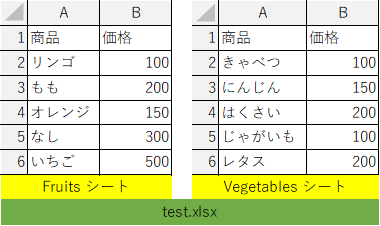
OpenPyXLのインストール
pipコマンドでOpenPyXLモジュールをインストールします。
>pip install openpyxl

OpenPyXL:特定のセルの値を取得
さっそくOpenPyXLをインポートし、Excelからデータを取得してみましょう。
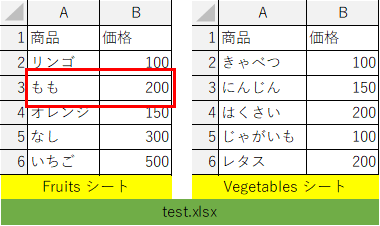
ここではA3,B3セルの値を取得してみます。
import openpyxl
wb = openpyxl.load_workbook(r'C:\Users\python\Desktop\excel\test.xlsx')
ws = wb.active
fruits = ws
print(fruits['A3'].value, fruits['B3'].value, sep=',')


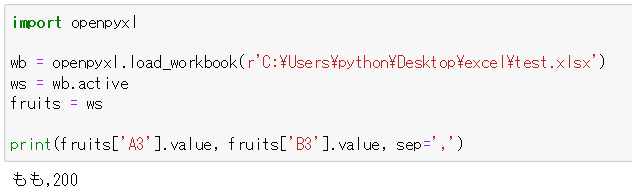
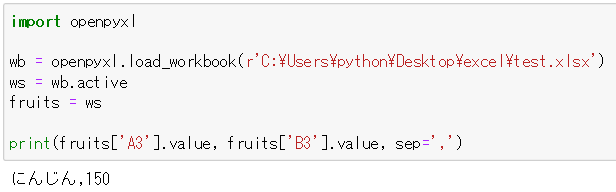
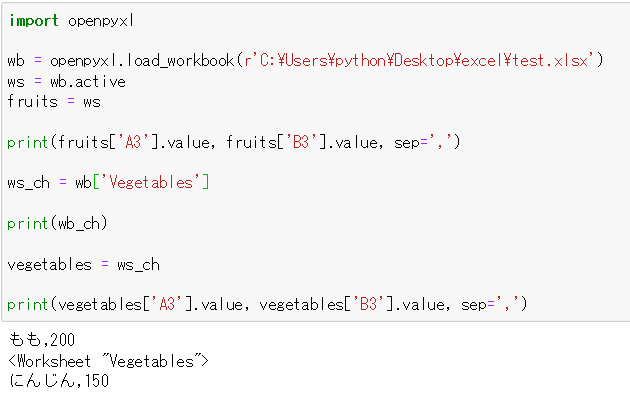
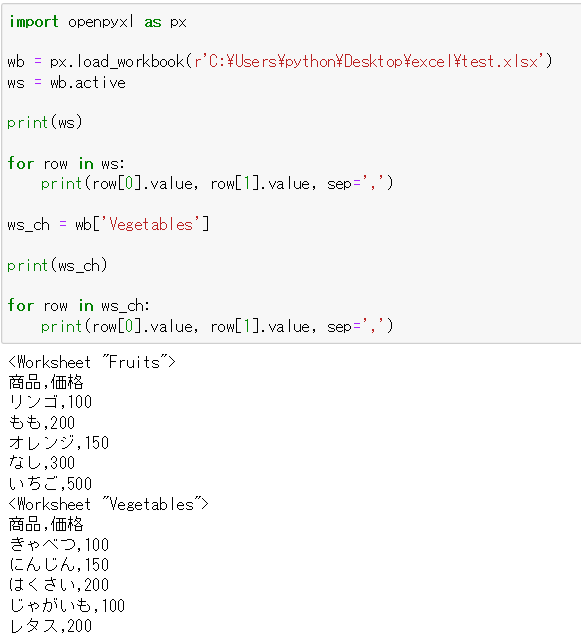



コメント